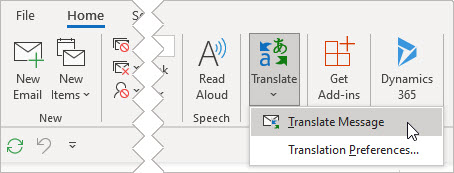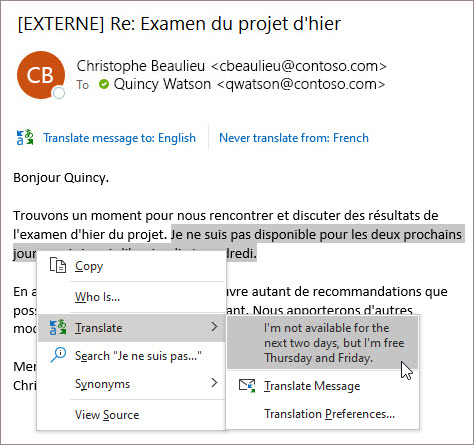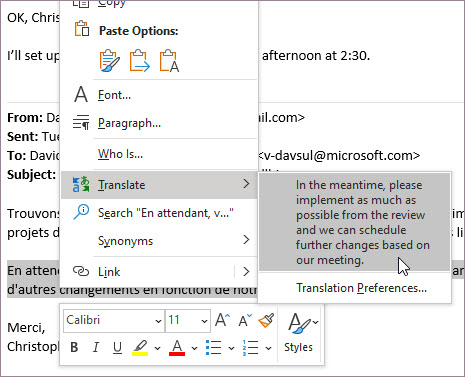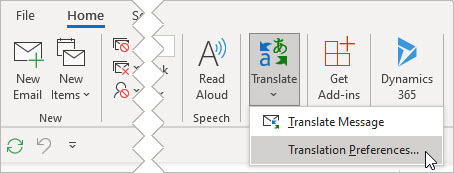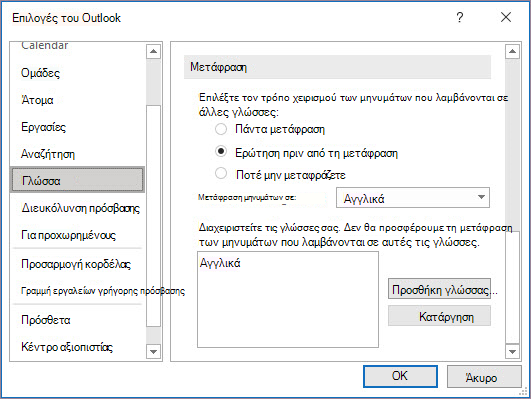Στο Outlook, μπορείτε να μεταφράζετε λέξεις, φράσεις και πλήρη μηνύματα όταν τα χρειάζεστε. Μπορείτε επίσης να ορίσετε Outlook να μεταφράζουν αυτόματα τα μηνύματα που λαμβάνετε σε άλλες γλώσσες.
Επιλέξτε μια επιλογή καρτέλας παρακάτω για την έκδοση του Outlook που χρησιμοποιείτε. Ποια έκδοση του Outlook έχω;
Σημείωση: Εάν τα βήματα κάτω από αυτή την καρτέλα Νέο Outlook δεν λειτουργούν, ενδέχεται να μην χρησιμοποιείτε ακόμη το νέο Outlook για Windows. Επιλέξτε Κλασικό Outlook και ακολουθήστε αυτά τα βήματα.
Στο νέο Outlook για Windows, έχετε την επιλογή να κάνετε τα εξής:
Μετάφραση μηνύματος ηλεκτρονικού ταχυδρομείου | Αλλαγή ρυθμίσεων μετάφρασης | Αντιμετώπιση προβλημάτων που λείπουν από τον Μεταφραστή | Προστασία προσωπικών δεδομένων &
Μετάφραση μηνύματος ηλεκτρονικού ταχυδρομείου στονέο Outlook
-
Όταν λαμβάνετε ένα μήνυμα ηλεκτρονικού ταχυδρομείου που έχει συνταχθεί σε άλλη γλώσσα, θα εμφανιστεί ένα μήνυμα στο επάνω μέρος του μηνύματος που θα σας ρωτά εάν θέλετε Outlook να το μεταφράσετε στην προεπιλεγμένη γλώσσα σας ή μπορείτε να επιλέξετε το κουμπί Περισσότερες ενέργειες ... και, στη συνέχεια, να επιλέξετε Μετάφραση.
Σημαντικό: Εάν δεν έχετε την επιλογή να μεταφράσετε το μήνυμα από το επάνω μέρος του μηνύματος ηλεκτρονικού ταχυδρομείου, ίσως χρειαστεί να ενεργοποιήσετε τις Συνδεδεμένες εμπειρίες. Μεταβείτε στο θέμα Λείπει το Πρόγραμμα αντιμετώπισης προβλημάτων του Μεταφραστή για περισσότερες πληροφορίες.
-
Εάν επιλέξετε Μετάφραση μηνύματος, το Outlook θα αντικαταστήσει το κείμενο του μηνύματος με μεταφρασμένο κείμενο.
-
Στη συνέχεια, μπορείτε να επιλέξετε Εμφάνιση αρχικού μηνύματος για να δείτε το μήνυμα στην αρχική γλώσσα.
Αλλαγή ρυθμίσεων μετάφρασης στονέο Outlook
Για να αλλάξετε τις προτιμήσεις μετάφρασης και να επιλέξετε τη γλώσσα μετάφρασης:
-
Στην καρτέλα Προβολή , επιλέξτε
-
Επιλέξτε Αλληλογραφία και, στη συνέχεια, Διαχείριση μηνυμάτων.
-
Στην περιοχή Μετάφραση, ορίστε τις επιλογές που προτιμάτε.
Σημαντικό: Εάν δεν έχετε μετάφραση στην περιοχή Διαχείριση μηνυμάτων, ίσως χρειαστεί να ενεργοποιήσετε τις Συνδεδεμένες εμπειρίες. Μεταβείτε στο θέμα Λείπει το Πρόγραμμα αντιμετώπισης προβλημάτων του Μεταφραστή για περισσότερες πληροφορίες.
Αντιμετώπιση προβλημάτων που λείπει από τον Μεταφραστή στονέο Outlook
Ο Μεταφραστής απαιτεί οι Συνδεδεμένες εμπειρίες να είναι ενεργοποιημένες στο Outlook. Εάν δεν είναι, δεν θα έχετε την επιλογή να μεταφράσετε ένα μήνυμα ή να αλλάξετε τις ρυθμίσεις μετάφρασης.
Για να ενεργοποιήσετε τις Συνδεδεμένες εμπειρίες για τον Μεταφραστή:
-
Στην καρτέλα Προβολή , επιλέξτε
-
Επιλέξτε Γενικά και, στη συνέχεια , Προστασία προσωπικών δεδομένων και δεδομένα.
-
Κάντε κύλιση προς τα κάτω στην επιλογή Ρυθμίσεις προστασίας προσωπικών δεδομένων και επιλέξτε το κουμπί Ρυθμίσεις προστασίας προσωπικών δεδομένων .
-
Στην περιοχή Συνδεδεμένες εμπειρίες, θέστε τον διακόπτη εναλλαγής σε Ενεργό για εμπειρίες που αναλύουν το περιεχόμενό σας.
Χρήση δεδομένων και προστασία προσωπικών δεδομένων
Οι μεταφράσεις μέσω ηλεκτρονικού ταχυδρομείου που παρέχονται από τον Μεταφραστή για το Outlook παρέχονται από την ηλεκτρονική υπηρεσία Microsoft Translator. Όλα τα δεδομένα μεταδίδονται με ασφάλεια μέσω SSL και ποτέ δεν αποθηκεύονται, δεν καταγράφονται δειγματοληπτικά και δεν κοινοποιούνται σε κάποια οντότητα ιδίου ή άλλου κατασκευαστή. Αυτό σημαίνει ότι η μετάφραση και η επεξεργασία συμβαίνει εξολοκλήρου στη μνήμη των διακομιστών μόνο. (Αυτό είναι γνωστό και ως η επιλογή "no-trace" από το Microsoft Translator.)
Στην κλασική έκδοση του Outlook για Windows, έχετε την επιλογή να κάνετε τα εξής:
Μετάφραση μηνύματος ηλεκτρονικού ταχυδρομείου | Μετάφραση τμήματος ενός μηνύματος | Αλλαγή ρυθμίσεων μετάφρασης | Προστασία προσωπικών δεδομένων &
Μετάφραση μηνύματος ηλεκτρονικού ταχυδρομείου στην κλασική έκδοση του Outlook
Όταν λαμβάνετε ένα μήνυμα ηλεκτρονικού ταχυδρομείου σε άλλη γλώσσα, θα εμφανίζεται ένα μήνυμα στο επάνω μέρος του μηνύματος που θα σας ρωτά εάν θέλετε Outlook να το μεταφράσετε στη γλώσσα που προτιμάτε ή μπορείτε να επιλέξετε το κουμπί Περισσότερες ενέργειες ... και, στη συνέχεια, να επιλέξετε Μετάφραση.
Όταν λαμβάνετε ένα μήνυμα ηλεκτρονικού ταχυδρομείου σε άλλη γλώσσα, μπορείτε να απαντήσετε με δύο διαφορετικούς τρόπους:
-
Στο μήνυμα, επιλέξτε Μετάφραση μηνύματος. Outlook αντικαθιστά το κείμενο του μηνύματος με μεταφρασμένο κείμενο και αυτή η μετάφραση αποθηκεύεται στο cache για 15 ημέρες. Αυτό σημαίνει ότι δεν χρειάζεται να μεταφράσετε το ίδιο μήνυμα δύο φορές.
Αφού μεταφράσετε το μήνυμα, μπορείτε να επιλέξετε Εμφάνιση αρχικού για να δείτε το μήνυμα στην αρχική γλώσσα ή Ενεργοποίηση αυτόματης μετάφρασης για να μεταφράζονται πάντα τα μηνύματα στη γλώσσα που προτιμάτε.
-
Στο μήνυμα, επιλέξτε Να μην μεταφραστεί ποτέ. Outlook δεν θα σας ρωτά εάν θέλετε να μεταφράσετε μηνύματα σε αυτή τη γλώσσα στο μέλλον.
Εάν, για κάποιο λόγο, Outlook δεν προσφέρει αυτές τις επιλογές, επιλέξτε το κουμπί Μετάφραση από την κορδέλα ή κάντε δεξί κλικ στο μήνυμα και επιλέξτε Μετάφραση και, στη συνέχεια, Μετάφραση μηνύματος.
-
Στην Κεντρική καρτέλα, επιλέξτε Μετάφραση > Μετάφραση μηνύματος.
Μετάφραση τμήματος ενός μηνύματος ηλεκτρονικού ταχυδρομείου στο κλασικό Outlook
Για να μεταφράσετε λίγο μόνο κείμενο από ένα μήνυμα, επιλέξτε αυτό το κείμενο και κάντε δεξί κλικ. Outlook θα σας δείξει τη μετάφραση απευθείας στο μενού περιβάλλοντος που εμφανίζεται.
Μπορείτε επίσης να επιλέξετε κείμενο και να κάνετε δεξί κλικ για μετάφραση στη γλώσσα που προτιμάτε κατά τη σύνταξη ενός μηνύματος ηλεκτρονικού ταχυδρομείου. Όταν κάνετε κλικ στο μεταφρασμένο κείμενο, μπορείτε να το εισαγάγετε στο μήνυμα που γράφετε.
Για να μάθετε περισσότερα, ανατρέξτε στο θέμα Ανακοίνωση νέων δυνατοτήτων μετάφρασης στο Outlook.
Σημείωση: Οι αυτόματες προτάσεις μετάφρασης και οι έξυπνες προτάσεις μετάφρασης είναι διαθέσιμες μόνο για Exchange Online γραμματοκιβώτια.
Αλλαγή ρυθμίσεων μετάφρασης στο κλασικό Outlook
Για να αλλάξετε τις προτιμήσεις μετάφρασης:
-
Στην Κεντρική καρτέλα, επιλέξτε Μετάφραση και, στη συνέχεια, Προτιμήσεις μετάφρασης.
-
Ορίστε τις επιλογές που προτιμάτε.
Χρήση δεδομένων και προστασία προσωπικών δεδομένων
Οι μεταφράσεις μέσω ηλεκτρονικού ταχυδρομείου που παρέχονται από τον Μεταφραστή για το Outlook παρέχονται από την ηλεκτρονική υπηρεσία Microsoft Translator. Όλα τα δεδομένα μεταδίδονται με ασφάλεια μέσω SSL και ποτέ δεν αποθηκεύονται, δεν καταγράφονται δειγματοληπτικά και δεν κοινοποιούνται σε κάποια οντότητα ιδίου ή άλλου κατασκευαστή. Αυτό σημαίνει ότι η μετάφραση και η επεξεργασία συμβαίνει εξολοκλήρου στη μνήμη των διακομιστών μόνο. (Αυτό είναι γνωστό και ως η επιλογή "no-trace" από το Microsoft Translator.)
Στο Outlook στο web ή Outlook.com, έχετε την επιλογή να κάνετε τα εξής:
Μετάφραση μηνύματος ηλεκτρονικού ταχυδρομείου | Αλλαγή ρυθμίσεων μετάφρασης | Προστασία προσωπικών δεδομένων &
Μετάφραση μηνύματος ηλεκτρονικού ταχυδρομείου στο Outlook στο web ή το Outlook.com
-
Όταν λαμβάνετε ένα μήνυμα ηλεκτρονικού ταχυδρομείου που έχει συνταχθεί σε άλλη γλώσσα, θα εμφανιστεί ένα μήνυμα στο επάνω μέρος του μηνύματος που θα σας ρωτά εάν θέλετε Outlook να το μεταφράσετε στην προεπιλεγμένη γλώσσα σας ή μπορείτε να επιλέξετε το κουμπί Περισσότερες ενέργειες ... και, στη συνέχεια, να επιλέξετε Μετάφραση.
Σημείωση: Outlook δεν μεταφράζει μηνύματα που έχουν λιγότερους από 40 χαρακτήρες.
-
Εάν επιλέξετε Μετάφραση μηνύματος, το Outlook θα αντικαταστήσει το κείμενο του μηνύματος με μεταφρασμένο κείμενο.
-
Στη συνέχεια, μπορείτε να επιλέξετε Εμφάνιση αρχικού μηνύματος για να δείτε το μήνυμα στην αρχική γλώσσα.
Αλλαγή ρυθμίσεων μετάφρασης σε Outlook στο web ή Outlook.com
Για να αλλάξετε τις προτιμήσεις μετάφρασης και να επιλέξετε τη γλώσσα μετάφρασης:
-
Στην καρτέλα Προβολή , επιλέξτε
-
Επιλέξτε Αλληλογραφία και, στη συνέχεια, Διαχείριση μηνυμάτων.
-
Στην περιοχή Μετάφραση, ορίστε τις επιλογές που προτιμάτε.
Χρήση δεδομένων και προστασία προσωπικών δεδομένων
Οι μεταφράσεις μέσω ηλεκτρονικού ταχυδρομείου που παρέχονται από τον Μεταφραστή για το Outlook παρέχονται από την ηλεκτρονική υπηρεσία Microsoft Translator. Όλα τα δεδομένα μεταδίδονται με ασφάλεια μέσω SSL και ποτέ δεν αποθηκεύονται, δεν καταγράφονται δειγματοληπτικά και δεν κοινοποιούνται σε κάποια οντότητα ιδίου ή άλλου κατασκευαστή. Αυτό σημαίνει ότι η μετάφραση και η επεξεργασία συμβαίνει εξολοκλήρου στη μνήμη των διακομιστών μόνο. (Αυτό είναι γνωστό και ως η επιλογή "no-trace" από το Microsoft Translator.)
Σχετικά άρθρα
Μεταφραστής στο Outlook για Mac
Αλλαγή των ρυθμίσεων μετάφρασης στις Outlook.com και Outlook στο web